Win11找不到网络路径怎么办?在我们平常电脑的使用中,或多或少会遇到一些电脑问题,近期就要Win11的小伙伴们反映在进行网络共享的时候找不到网络路径了,这该如何是好呢?很多小伙伴不知道怎么详细操作,小编下面整理了-Win11电脑找不到网络路径的解决方法,如果你感兴趣的话,跟着小编一起往下看看吧!

Win11电脑找不到网络路径的解决方法
1、首先右键底部网络图标,打开网络和internet设置。
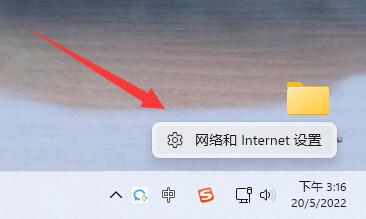
2、接着打开高级网络设置。
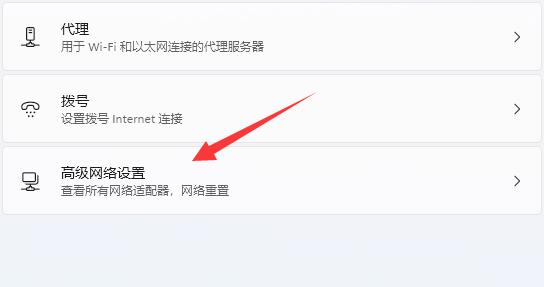
3、然后打开下面的更多网络适配器选项。
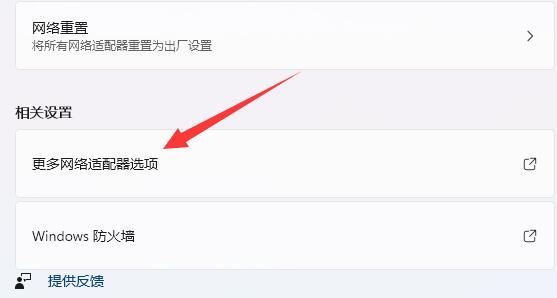
4、随后右键连接的网络,打开属性。
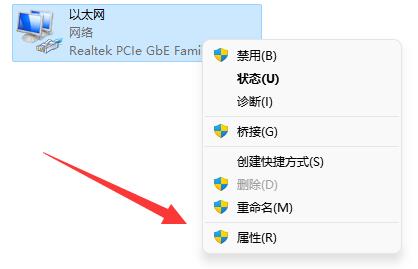
5、打开后,勾选上下面所有的选项。
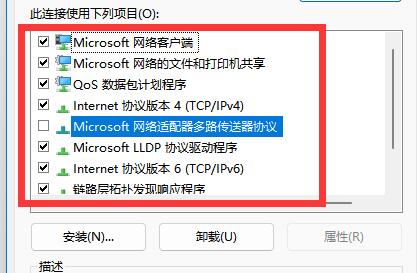
6、如果其中选项不全的话,点击左下角安装。
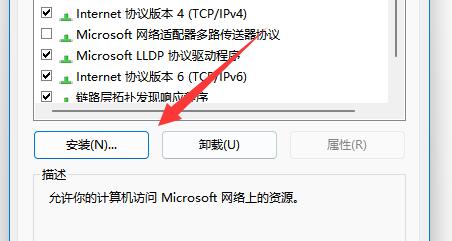
7、最后选择客户端和服务并添加即可。
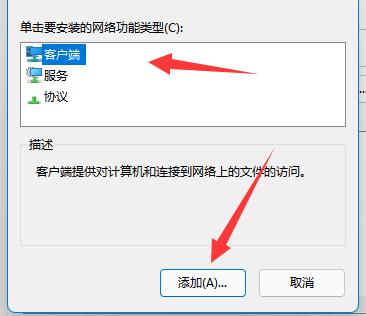
以上是Win11找不到网络路径怎么办的详细内容。更多信息请关注PHP中文网其他相关文章!
声明
本文转载于:插件之家。如有侵权,请联系admin@php.cn删除

热AI工具

Undresser.AI Undress
人工智能驱动的应用程序,用于创建逼真的裸体照片

AI Clothes Remover
用于从照片中去除衣服的在线人工智能工具。

Undress AI Tool
免费脱衣服图片

Clothoff.io
AI脱衣机

Video Face Swap
使用我们完全免费的人工智能换脸工具轻松在任何视频中换脸!

热门文章
如何修复KB5055523无法在Windows 11中安装?
4 周前ByDDD
如何修复KB5055518无法在Windows 10中安装?
4 周前ByDDD
<🎜>:种植花园 - 完整的突变指南
3 周前ByDDD
<🎜>:泡泡胶模拟器无穷大 - 如何获取和使用皇家钥匙
3 周前By尊渡假赌尊渡假赌尊渡假赌
如何修复KB5055612无法在Windows 10中安装?
3 周前ByDDD

热工具

mPDF
mPDF是一个PHP库,可以从UTF-8编码的HTML生成PDF文件。原作者Ian Back编写mPDF以从他的网站上“即时”输出PDF文件,并处理不同的语言。与原始脚本如HTML2FPDF相比,它的速度较慢,并且在使用Unicode字体时生成的文件较大,但支持CSS样式等,并进行了大量增强。支持几乎所有语言,包括RTL(阿拉伯语和希伯来语)和CJK(中日韩)。支持嵌套的块级元素(如P、DIV),

VSCode Windows 64位 下载
微软推出的免费、功能强大的一款IDE编辑器

记事本++7.3.1
好用且免费的代码编辑器

螳螂BT
Mantis是一个易于部署的基于Web的缺陷跟踪工具,用于帮助产品缺陷跟踪。它需要PHP、MySQL和一个Web服务器。请查看我们的演示和托管服务。

禅工作室 13.0.1
功能强大的PHP集成开发环境





